DCP-T310
Odpowiedzi na często zadawane pytania i rozwiązywanie problemów |
Sprawdzanie jakości druku
Jeśli pojawią się niewyraźne albo rozmazane kolory i tekst lub na wydrukach brakuje tekstu, dysze głowicy drukującej mogą być zatkane. Wydrukuj arkusz wydruku próbnego i przyjrzyj się wzorowi kontrolnemu dysz.
DCP-T310/DCP-T510W/DCP-T710W
- Naciśnij Menu.
- Naciśnij
 lub
lub  , aby wybrać następujące opcje:
, aby wybrać następujące opcje: - Wybierz [Obsługa]. Naciśnij OK.
- Wybierz [Popraw jakość].Naciśnij OK.
- Wybierz [Sprawdź jakość].Naciśnij OK.
- Naciśnij Start Kolor.Urządzenie wydrukuje arkusz sprawdzania jakości drukowania.
- Sprawdź jakość czterech bloków koloru na arkuszu.
- Na wyświetlaczu LCD pojawi się pytanie o jakość druku. Wykonaj jedną z następujących czynności:
- Jeśli wszystkie linie są wyraźne i widoczne, naciśnij przycisk
 , aby wybrać [Tak].
, aby wybrać [Tak]. Naciśnij przycisk Stop/Zakończ, aby zakończyć kontrolę jakości drukowania.
- W przypadku brakujących linii (patrz Niska jakość poniżej) naciśnij przycisk
 , aby wybrać [Nie].
, aby wybrać [Nie]. OK (DCP-T310/DCP-T510W)

Niska jakość (DCP-T310/DCP-T510W)

OK (DCP-T710W)

Niska jakość (DCP-T710W)

- Na wyświetlaczu LCD pojawi się prośba o sprawdzenie jakości drukowania każdego koloru. Naciśnij przycisk
 lub
lub  , aby wybrać jeden z wzorów, który jest najbardziej zbliżony do wyników drukowania, a następnie naciśnij przycisk OK.
, aby wybrać jeden z wzorów, który jest najbardziej zbliżony do wyników drukowania, a następnie naciśnij przycisk OK. 
Zapoznaj się z poniższą próbką, aby sprawdzić jakość druku.
DCP-T310/DCP-T510W
Wzory




Jakość druku
Brak
Trochę
Ok. połowy
Dużo
DCP-T710W
Wzory




Jakość druku
Brak
Trochę
Ok. połowy
Dużo
- Wykonaj jedną z następujących czynności:
- Jeśli wymagane jest czyszczenie głowicy, naciśnij przycisk Start Kolor, aby uruchomić procedurę czyszczenia.
- Jeśli czyszczenie głowicy nie jest wymagane, naciśnij przycisk Stop/Zakończ, aby zakończyć kontrolę jakości druku.
- Po zakończeniu procedury czyszczenia naciśnij przycisk
 . Następnie naciśnij przycisk Start Kolor. Urządzenie ponownie wydrukuje arkusz sprawdzania jakości drukowania. Ponownie sprawdź jakość czterech bloków koloru na arkuszu.
. Następnie naciśnij przycisk Start Kolor. Urządzenie ponownie wydrukuje arkusz sprawdzania jakości drukowania. Ponownie sprawdź jakość czterech bloków koloru na arkuszu.
Jeśli pięciokrotne czyszczenie głowicy drukującej nie spowoduje poprawy jakości drukowania, spróbuj ponownie wyczyścić głowicę do trzech razy. Jeśli jakość wydruku się nie poprawi, skontaktuj się z działem obsługi klienta firmy Brother lub z lokalnym przedstawicielem firmy Brother. 
- WAŻNE
- NIE DOTYKAJ głowicy drukującej. Dotykanie głowicy drukującej może spowodować jej trwałe uszkodzenie i unieważnienie jej gwarancji.
Jeśli dysza głowicy drukującej jest zatkana, wydrukowana próbka wygląda w ten sposób. 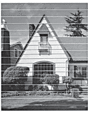
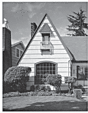
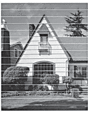
Po oczyszczeniu dyszy głowicy drukującej linie poziome znikną.
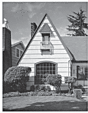
MFC-T910DW
- Naciśnij Ustawienia.
- Naciśnij
 lub
lub  , aby wybrać następujące opcje:
, aby wybrać następujące opcje: - Wybierz [Ustawienia].Naciśnij OK.
- Wybierz [Obsługa].Naciśnij OK.
- Wybierz [Popr. jak, druku].Naciśnij OK.
- Wybierz ponownie opcję [Popr. jak, druku]. Naciśnij OK.
- Naciśnij
 . Urządzenie wydrukuje arkusz sprawdzania jakości drukowania.
. Urządzenie wydrukuje arkusz sprawdzania jakości drukowania. - Sprawdź jakość czterech bloków koloru na arkuszu.
- Na wyświetlaczu LCD pojawi się pytanie o jakość druku. Wykonaj jedną z następujących czynności:
- Jeśli wszystkie linie są wyraźne i widoczne, naciśnij przycisk
 , aby wybrać [Nie].
, aby wybrać [Nie]. Kontrola jakości druku zostanie zakończona.
- W przypadku brakujących linii (patrz Niska jakość poniżej) naciśnij przycisk
 , aby wybrać [Tak].
, aby wybrać [Tak]. OK

Niska jakość

- Na wyświetlaczu LCD pojawi się prośba o sprawdzenie jakości drukowania każdego koloru. Naciśnij przycisk
 lub
lub  , aby wybrać wzór (1–4), który jest najbardziej zbliżony do wyników drukowania, a następnie naciśnij przycisk OK.
, aby wybrać wzór (1–4), który jest najbardziej zbliżony do wyników drukowania, a następnie naciśnij przycisk OK. - Wykonaj jedną z następujących czynności:
- Jeśli wymagane jest czyszczenie głowicy, naciśnij przycisk
 , aby uruchomić procedurę czyszczenia.
, aby uruchomić procedurę czyszczenia. - Jeśli czyszczenie głowicy nie jest wymagane, na ekranie LCD automatycznie pojawi się ekran Atrament lub Obsługa.
- Po zakończeniu procedury czyszczenia na wyświetlaczu LCD pojawi się pytanie, czy ponownie sprawdzić jakość drukowania.
Naciśnij
 [Tak], aby uruchomić kontrolę jakości druku.
[Tak], aby uruchomić kontrolę jakości druku. - Naciśnij ponownie
 . Urządzenie ponownie wydrukuje arkusz sprawdzania jakości drukowania. Ponownie sprawdź jakość czterech bloków koloru na arkuszu.
. Urządzenie ponownie wydrukuje arkusz sprawdzania jakości drukowania. Ponownie sprawdź jakość czterech bloków koloru na arkuszu.
Jeśli pięciokrotne czyszczenie głowicy drukującej nie spowoduje poprawy jakości drukowania, spróbuj ponownie wyczyścić głowicę do trzech razy. Jeśli jakość wydruku się nie poprawi, skontaktuj się z działem obsługi klienta firmy Brother lub z lokalnym przedstawicielem firmy Brother. 
- WAŻNE
- NIE DOTYKAJ głowicy drukującej. Dotykanie głowicy drukującej może spowodować jej trwałe uszkodzenie i unieważnienie jej gwarancji.
Jeśli dysza głowicy drukującej jest zatkana, wydrukowana próbka wygląda w ten sposób. 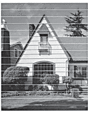
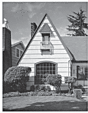
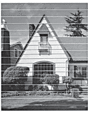
Po oczyszczeniu dyszy głowicy drukującej linie poziome znikną.
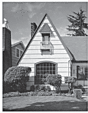
Jeśli Twoje pytanie pozostaje bez odpowiedzi, czy sprawdziłaś/sprawdziłeś inne odpowiedzi na często zadawane pytania?
Opinie dotyczące treści
Aby pomóc nam udoskonalać naszą pomoc techniczną, przekaż poniżej swoją opinię.
